реклама
В епохата на поточно предаване на музика, където всичко е категоризирано и може да се търси за секунди, може да не мислите много за метаданните. Но всеки с музикална колекция знае болката от опитите да управлява лошо маркирана библиотека.
Ето защо редакторът на музикални маркери е от съществено значение - а MP3тагът е най-добрият в бизнеса. Нека вземем какво може да предложи MP3tag и как да го използваме ефективно.
Защо да използвате редактор на музикални маркери?
В случай, че не сте запознати, MP3 (и други формати на аудио файлове) поддържа различни метаданни. Метаданните се отнасят до информацията, съхранявана за данните; що се отнася до музиката, това включва изпълнителя, албума, годината на издаване, жанра и подобна информация.
Важно е да се отбележи, че метаданните са напълно отделни от името на файла. Можете да имате MP3 файл с име The Beatles - Come Together.mp3 който има нулеви метаданни. В този случай единственият начин да идентифицирате записа е името му на файл. Това се превръща в бъркотия в плейлиста и не ви предоставя добър начин да организирате песни по изпълнител, жанр или други подобни.
Музика, която купувате от източници като iTunes или Amazon Music вероятно идва с подходящите маркери. Но редакторът за маркиране все още е жизненоважен за музиката, която сте изтеглили от други източници, като ви позволява да коригирате грешки и т.н.
Първи стъпки с MP3tag
Изтеглете MP3tag от официалния си уебсайт за начало. Инсталаторът е ясен и няма глупости, за които да се притеснявате. Софтуерът е наличен само за Windows, но сайтът включва инструкции за неговото стартиране на macOS чрез Wine.
Въпреки името си, MP3tag работи с много други формати на аудио файлове 10-те най-често срещани аудио формати: кой от тях трябва да използвате?Знаете ли за MP3, но какво ще кажете за AAC, FLAC, OGG или WMA? Защо съществуват толкова много формати на аудио файлове и има ли най-добър аудио формат? Прочетете още . Той е съвместим с AAC, FLAC, OGG, WMA и други.
След като инсталирате MP3таг, ще бъдете посрещнати с основния му интерфейс. Първо трябва да кажете на MP3tag в каква директория искате да работите. Това вероятно ще бъде вашето музика папка по подразбиране, но можете да я промените чрез Файл> Промяна на директория или Ctrl + D за бърз достъп.

След като направите това, MP3tag ще покаже всички музикални файлове в тази папка с техните метаданни в основния панел. Това може да стане непосилно, така че е добре първо да работите върху един албум или изпълнител, докато не успеете да го направите.
Основно MP3 Tag Аудио маркиране
Ако трябва да маркирате само няколко файла, можете да използвате обикновените помощни програми на MP3tag. Щракнете върху песен в списъка на основния панел и в лявата странична лента ще видите основните му маркери. Ако не виждате това, превключвайте Изглед> Панел с етикети или натиснете Ctrl + Q.
В този панел ще видите някои общи маркери като Заглавие, художник, албум, година, и жанр. Просто кликнете във всяко от тези полета и въведете желаната информация. Обърнете внимание, че MP3tag също ви позволява да добавяте обложка на албума. Щракнете с десния бутон върху текущото изкуство и изберете Извличане на капака да го вземете от файловете, ако има такива, или Добавете капак за да зададете всяко изображение като корица.
Всяко поле също има и записи в падащия списък. употреба пазя за да оставите една или повече стойности еднакви, докато променяте други.
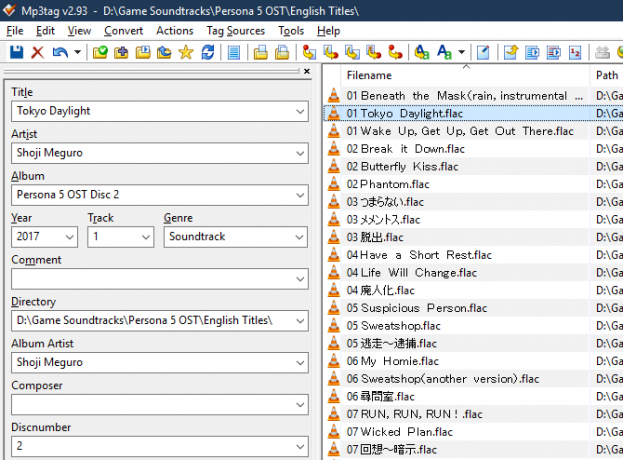
Ако искате да промените маркери за няколко песни (например, да изберете всички песни от албум, така че не е нужно да въвеждате името на албума няколко пъти), можете да използвате същите клавиши като във File Explorer. Hold Ctrl за да изберете няколко файла или изберете един файл и задръжте изместване докато щракнете върху секунда, за да изберете всеки елемент между тях. Можете също да натиснете Ctrl + A за да изберете всичко в изглед.
Когато изберете повече от една песен, MP3tag автоматично ще попълни много полета. Това ви предпазва от случайно промяна на уникални полета; например, може да искате да зададете същото година за всички песни в албум, но оставете всеки Заглавие както си беше.
MP3таг запазване на поведението
Преди да преминете към друга песен, жизненоважно е да запомните това, трябва да запазите етикетите в MP3tag, преди да преминете към друг файл. Ако направите промени в една песен и щракнете върху друга, без да натискате Запази икона в горния ляв ъгъл (или натискане) Ctrl + S), ще загубите тези промени.
За да промените това поведение, отворете Инструменти> Опции и изберете Tags категория в левия панел. Поставете отметка в квадратчето Запазване на маркери при използване на клавиши със стрелки / едно кликване на мишката и MP3tag автоматично ще запишат всички промени, когато се преместите на друга песен.
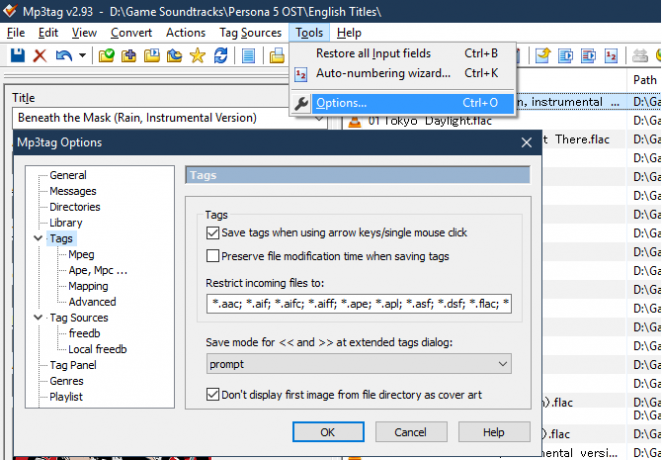
Просто внимавайте да запазите случайни промени, когато използвате тази опция.
Персонализирайте панела с маркери
По подразбиране панелът с маркери вероятно съдържа някои полета, които всъщност не използвате. Можете да премахнете ненужните маркери и да добавите други, като щракнете с десния бутон върху панела и натиснете Персонализиране.
Тук ще видите квадратчетата за отметка, за да деактивирате всяко от вградените полета. Щракнете двукратно върху един, за да промените неговото име, стойност по подразбиране и размер. Изберете нов икона за добавяне на допълнително поле.
Ще трябва да преминете през поле падащо меню, за да изберете един. Това съдържа множество избори, много от които не са толкова полезни (повечето хора вероятно не категоризират песните си от BPM). Избери име, Стойност по подразбиране, и Размер на полето, след това натиснете Добре за да го добавите.
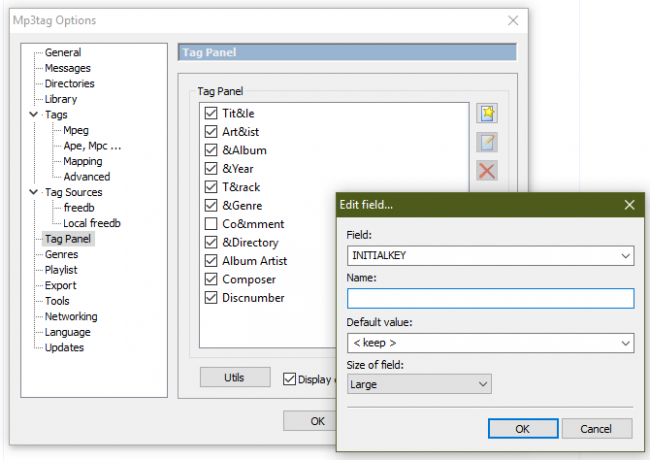
Използвайте стрелките в долния ляв ъгъл на този панел, за да ги пренаредите, колкото искате. Кликнете Добре в Настроики прозорец, когато сте готови, за да приложите промените си.
Разширено MP3tag аудио маркиране
Горното ще работи добре за бързо редактиране на маркери. Но ако планирате да използвате MP3tag често, трябва да се запознаете с по-мощните му функции, които ще ви спестят време.
мерки
Mp3tag е мерки ви позволява да създавате предварително зададени действия, които можете да приложите към групи от файлове. Например, можете да създадете действие за нормализиране на главни букви или да стандартизирате общи съкращения като подвиг и С участието на да се подвиг.
Изберете една или повече песни, за да започнете, след което отидете на Действия> Действия или натиснете Alt + 6. Тук ще видите няколко групи действия по подразбиране. Щракнете двукратно върху едно, за да видите отделните действия, които съдържа, или натиснете нов бутон, за да създадете своя собствена група. Дайте име, след което натиснете нов отново да започнете да създавате действия в него.
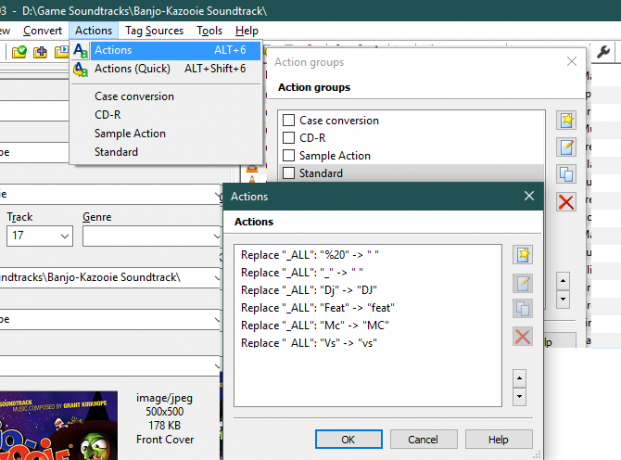
Можете да изберете от падащ списък с действия. Те включват преобразуване на случая, премахнете полета, замени, и още. Тук можете да влезете много, включително редовни изрази, ако наистина сте напреднали. Разгледайте Страницата за помощ на MP3таг за Действия за описания на всяка опция.
За да стартирате действие веднъж без да създавате група, изберете Действия> Действия (Бързо) или натиснете Alt + Shift + 6.
Импортиране на маркери
Често не е необходимо да правите тежко повдигане на ръчно въвеждане на информация за пистата. MP3tag поддържа импортиране на тагове от онлайн бази данни, което е супер удобно.
За най-добри резултати трябва да имате избран цял албум, като песните са в оригиналния ред на албума. След това щракнете Източници на маркери> freedb. В полученото меню изберете определете от избраните файлове.
Ако намери съвпадение, ще видите нов прозорец с импортираната информация за маркера. Разумно е първо да прегледате това. Тъй като Freedb е отворена услуга, няма гаранция, че който добави маркерите, ги е получил напълно правилно.

Прегледайте внесената информация и направете всички промени, които сметнете за необходими. Когато това е готово, щракнете Добре и ще запазите маркерите в музиката си.
Понякога автоматичното съвпадение с Freedb няма да работи правилно. В случай, че това се случи, посетете уебсайта на Freedb и стартирайте търсене ръчно. Намерете албума (ако го има) в резултатите от търсенето и го разширете. Копирайте Disc-ID поле и отбележете посочения жанр.
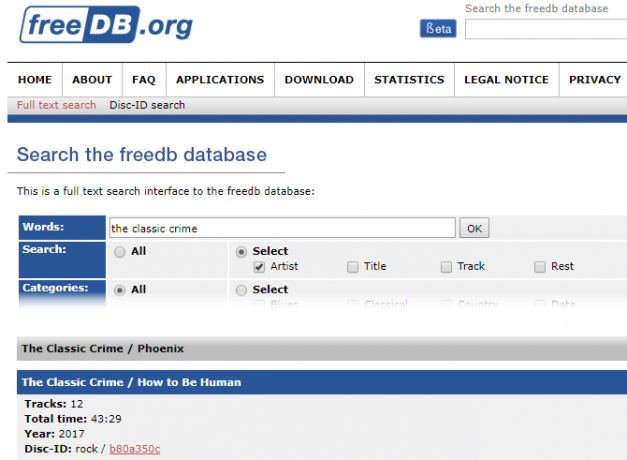
След това в MP3tag изберете отново песните и изберете Източници на маркери> freedb, но този път изберете Въведете опция. Поставете стойността на ID, която сте копирали по-рано и се уверете, че категория е настроен правилно. Това трябва да изведе информация за маркера, която след това можете да импортирате.
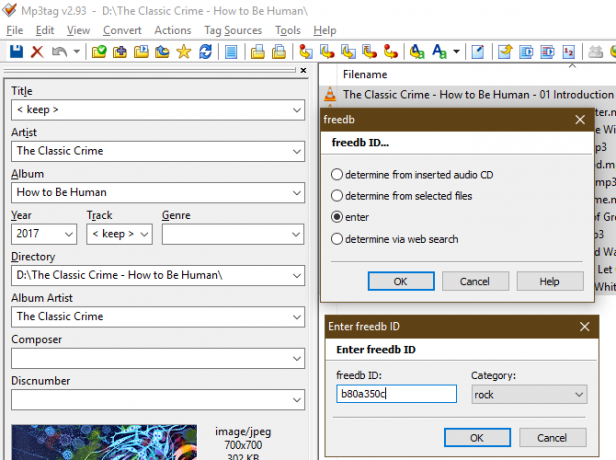
Реализации
Реализациите са изключително полезни, когато имате информация вече в името на файла или таговете, но те не са на правилните места. Можете да използвате тези инструменти, за да премествате лесно тези данни, за да импортирате маркери от имена на имена, да създавате нови имена от имена и други.
Обърнете внимание, че всички те използват процентни знаци около маркер като заместител. Например за албума на трилъра на Майкъл Джексън, % изпълнител% -% track%% title% ще се покаже като Майкъл Джексън - 04 Трилър. Кликнете предварителен преглед за да сте сигурни, че го имате точно преди да щракнете Добре за да запазите преобразуването. Не забравяйте, че можете да използвате Ctrl + Z за да отмените всички грешки, които допускате.
Изберете един или повече песни за преобразуване, след което изберете една от следните опции под конверсия запис от лентата с инструменти:
- Маркер - Име на файл ви позволява да създадете ново име на файл въз основа на неговите тагове. Полезно е, ако текущото ви име на файл е объркано и искате да направите нов шаблон, подобен на горния пример. Това очевидно е най-добре направено, след като поставите правилно зададените маркери.
- употреба Име на файл - маркер за попълване на тагове въз основа на текущото име на файл. Това не позволява да въвеждате някаква информация на ръка, ако не можете да я импортирате и тя вече е в името на файла. Ще трябва да съответствате на запълващите имена на файлове, за да съответстват на вашите файлове, за да ги използвате MP3tag.

- употреба Filename - Име на файл да вземете елементи от съществуващото име на файл и да ги превърнете в ново. Например, ако имате (ИЗКУСТВО - АЛБУМ) 01 ДЯЛ - ГОДИНА и искате да промените поръчката, просто използвайте %1 за първия елемент, %2 за втория и т.н. Така че бихте могли да използвате %3 – (%1 – %4) да се получи 01 - (ИЗКУСТВО - ДЯЛ).
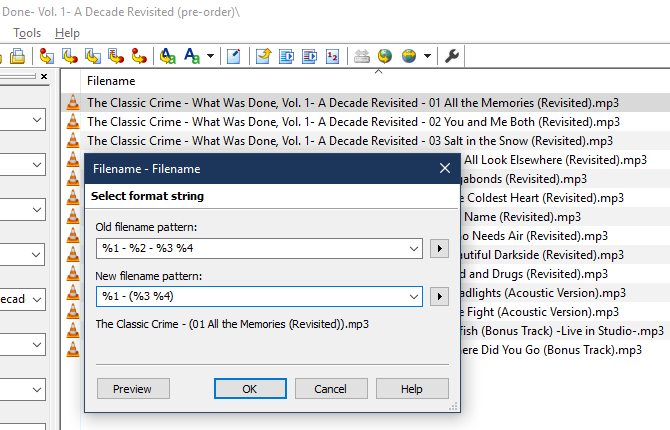
- Текстов файл - Маркер ви позволява да импортирате текстов файл и да използвате неговите стойности като тагове. За повечето потребители това не е толкова полезно, колкото другите опции.
- На последно място, Маркер - Маркиране ви позволява да копирате съдържанието на едно поле в друго. Отново този не е като цяло полезен, но бихте могли да го използвате, за да копирате лесно художник поле към Изпълнител на албуми например поле.
Подобно на други функции, можете да направите много от реализациите. Погледни Страница за помощ на MP3таг при конвертиране за повече насоки.
MP3tag е задължително редактор на музикални маркери
Както видяхме, MP3tag е мощен инструмент за редактиране на музикални маркери. Многобройните му функции го правят също толкова страхотен за случайни потребители, колкото и тези, които тагват музиката си през цялото време. Дръжте го за следващия път, когато трябва да коригирате някои маркери.
И ако нямате местна музикална колекция, ето как да конвертирате старите си компактдискове и касети в MP3 Как да конвертирате CD, касети и MiniDiscs в MP3Ако имате стари компактдискове, касети, MiniDiscs или винилови плочи, от които искате да се отървете, е време да дигитализирате вашата колекция. Ето всичко, което трябва да знаете. Прочетете още .
Бен е заместник-редактор и мениджър на спонсорирани публикации в MakeUseOf. Той притежава B.S. в компютърни информационни системи от Гроув Сити Колидж, където завършва Cum Laude и с отличие в специалността си. Той обича да помага на другите и страстно се отнася към видеоигрите като медия.